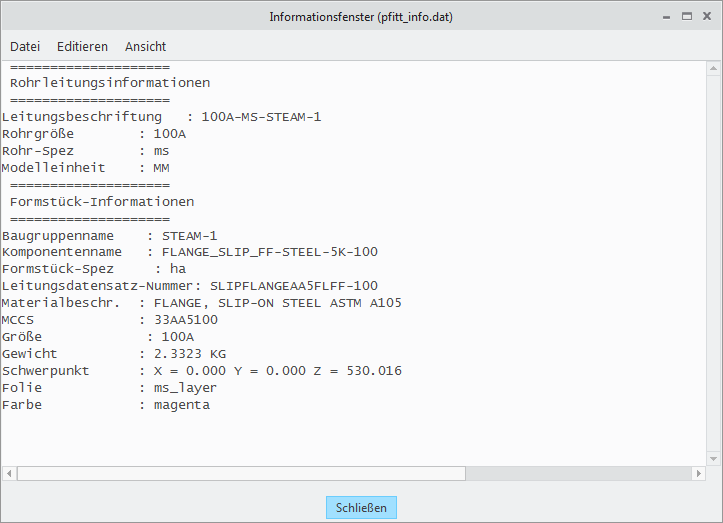Spezifikationen beim Einfügen von Formstücken übergehen
Verwenden Sie die Beispieldateien unter
<Creo load point>\Common Files\help\sample_models\piping bei der Arbeit in dieser Übung. Es wird empfohlen, eine Kopie des Ordners
piping auf dem Computer zu erzeugen und
Rohrverlegungsdaten einzurichten, bevor Sie mit der Arbeit mit dem Lernprogramm beginnen.
Rohrsegment erzeugen
1. Klicken Sie auf der Registerkarte
Ziel (Home) auf
 Neu (New)
Neu (New). Das Dialogfenster
Neu (New) wird geöffnet.
2. Wählen Sie unter
Typ (Type) den Typ
 Baugruppe (Assembly)
Baugruppe (Assembly) aus.
3. Klicken Sie auf OK (OK), um eine neue Baugruppe zu erzeugen.
4. Wählen Sie die Befehlsfolge
Anwendungen (Applications) >
 Rohrverlegung (Piping)
Rohrverlegung (Piping). Die Registerkarte
Rohrverlegung (Piping) wird geöffnet.
5. Aktivieren Sie auf der Registerkarte Rohrverlegung (Piping) das Kontrollkästchen Spezifikationsgesteuert (Spec Driven).
6. Klicken Sie auf
 Rohr erzeugen (Create Pipe)
Rohr erzeugen (Create Pipe). Das Dialogfenster
Rohrleitung erzeugen (Create Pipeline) wird geöffnet.
7. Wählen Sie im Feld Größe (Size) die Option 100A aus.
8. Geben Sie 1 im Feld Nummer (Number) ein.
9. Klicken Sie auf OK (OK). Das Dialogfenster Rohrleitung erzeugen (Create Pipeline) wird geschlossen.
10. Klicken Sie auf
 Start einst (Set Start)
Start einst (Set Start). Das Dialogfenster
Start definieren (Define Start) wird angezeigt.
11. Wählen Sie im Arbeitsfenster ASM_DEF_CSYS aus.
12. Klicken Sie auf OK (OK). Das Dialogfenster Start definieren (Define Start) wird geschlossen.
13. Klicken Sie auf
 Verlängern (Extend)
Verlängern (Extend). Das Dialogfenster
Verlängern (Extend) wird geöffnet.
14. Geben Sie im Feld z (z) den Wert 1000 ein, und drücken Sie die EINGABETASTE.
15. Klicken Sie auf OK (OK). Ein Rohrsegment wird erzeugt.
Formstück einfügen
1. Klicken Sie auf
 Formstück einfügen (Insert Fitting)
Formstück einfügen (Insert Fitting). Das Dialogfenster
Formstück einfügen (Insert Fitting) wird angezeigt.
2. Wählen Sie im Arbeitsfenster das Rohrsegment aus.
3. Aktivieren Sie das Kontrollkästchen Spezifikation (Specification), und wählen Sie ha aus.
4. Klicken Sie auf OK (OK). Ein Formstück wird eingefügt.
5. Klicken Sie auf
 Info zu Rohrverlegung (Piping Info)
Info zu Rohrverlegung (Piping Info). Das Dialogfenster
Rohrleitung melden (Report Pipeline) wird geöffnet.
6. Klicken Sie unter
Typ (Type) auf

, um den Formstückbericht anzuzeigen.
7. Wählen Sie im Arbeitsfenster eine Formstückkomponente aus, und klicken Sie im Dialogfenster Auswählen (Select) auf OK (OK). Das Informationsfenster wird geöffnet.
|  Das INFORMATIONSFENSTER zeigt die Werte Pipe Spec und Fitting Spec wie definiert an. |
8. Schließen Sie das Informationsfenster und das Dialogfenster Rohrleitungsbericht (Report Pipeline).
 Neu (New). Das Dialogfenster Neu (New) wird geöffnet.
Neu (New). Das Dialogfenster Neu (New) wird geöffnet. Neu (New). Das Dialogfenster Neu (New) wird geöffnet.
Neu (New). Das Dialogfenster Neu (New) wird geöffnet. Neu (New). Das Dialogfenster Neu (New) wird geöffnet.
Neu (New). Das Dialogfenster Neu (New) wird geöffnet. Baugruppe (Assembly) aus.
Baugruppe (Assembly) aus. Rohrverlegung (Piping). Die Registerkarte Rohrverlegung (Piping) wird geöffnet.
Rohrverlegung (Piping). Die Registerkarte Rohrverlegung (Piping) wird geöffnet. Rohr erzeugen (Create Pipe). Das Dialogfenster Rohrleitung erzeugen (Create Pipeline) wird geöffnet.
Rohr erzeugen (Create Pipe). Das Dialogfenster Rohrleitung erzeugen (Create Pipeline) wird geöffnet. Start einst (Set Start). Das Dialogfenster Start definieren (Define Start) wird angezeigt.
Start einst (Set Start). Das Dialogfenster Start definieren (Define Start) wird angezeigt. Verlängern (Extend). Das Dialogfenster Verlängern (Extend) wird geöffnet.
Verlängern (Extend). Das Dialogfenster Verlängern (Extend) wird geöffnet. Formstück einfügen (Insert Fitting). Das Dialogfenster Formstück einfügen (Insert Fitting) wird angezeigt.
Formstück einfügen (Insert Fitting). Das Dialogfenster Formstück einfügen (Insert Fitting) wird angezeigt. Info zu Rohrverlegung (Piping Info). Das Dialogfenster Rohrleitung melden (Report Pipeline) wird geöffnet.
Info zu Rohrverlegung (Piping Info). Das Dialogfenster Rohrleitung melden (Report Pipeline) wird geöffnet. , um den Formstückbericht anzuzeigen.
, um den Formstückbericht anzuzeigen.